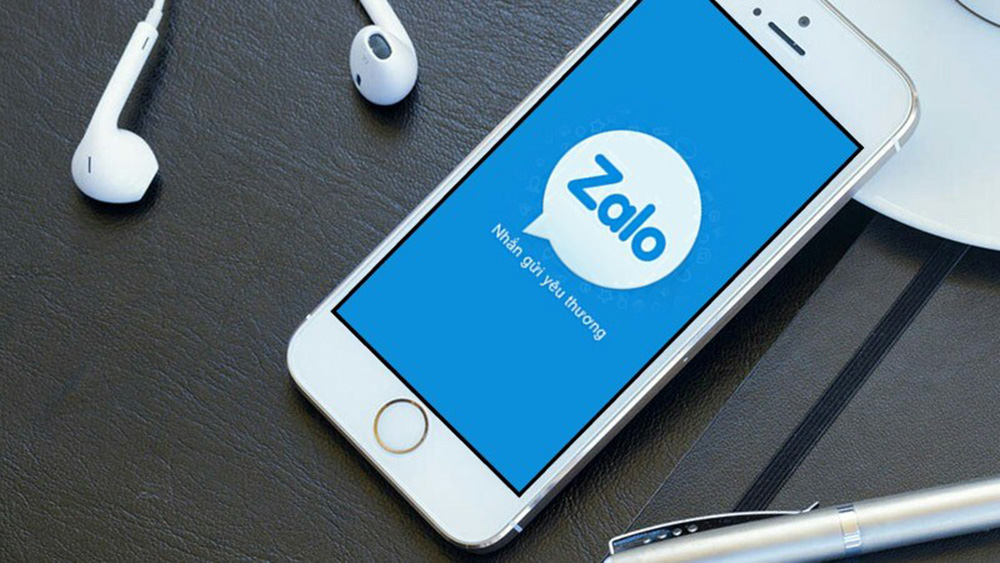Zalo hiện là ứng dụng nhắn tin, gọi điện miễn phí phổ biến và được sử dụng rộng rãi nhất tại Việt Nam. Chính vì vậy, ứng dụng này liên tục được cập nhật những tính năng mới nhất. Và trong bài viết này, mình sẽ tổng hợp những thủ thuật Zalo hữu ích nhất dành cho bạn.
- 6 Cách dọn rác máy tính nhanh chóng chỉ trong một phút
- Tik tok của nước nào? Tất tần tật về tik tok mới nhất 2024
- Chân sạc Type C và chuẩn Lightning: So sánh ưu nhược điểm 2 đầu cổng
- So Sánh Tủ Lạnh Panasonic Inverter Và Tủ Lạnh Thường – Lựa Chọn Tốt Nhất
- Giới thiệu và hướng dẫn chi tiết nhất về cách dùng Liveworksheets
Thủ thuật Zalo hữu ích
1. Gửi nhạc từ Zing MP3
Nếu bạn thấy những cuộc trò chuyện thông thường nhàm chán, thì đây chắc chắn là tính năng bạn cần. Trong khi trò chuyện với bạn bè, bạn không chỉ có thể gửi bài hát mà còn có thể nghe chúng. Để thực hiện điều này, bạn chỉ cần thực hiện như sau:
Bạn đang xem: Nằm lòng 10 thủ thuật này, bạn sẽ trở thành bậc thầy Zalo

Nhập @ vào hộp trò chuyện > chọn Tìm nhạc từ MP3 > sau đó chọn tên bài hát và ca sĩ bạn thích
2. Gửi hình ảnh động
Cũng giống như gửi nhạc từ Zing MP3, bạn có thể gửi GIF (ảnh động) đến người bạn muốn. Thao tác thực hiện tương tự như trên:

Nhập @ vào hộp trò chuyện > chọn Tìm nhạc từ MP3 > sau đó chọn tên bài hát và ca sĩ bạn thích
3. Tắt thông báo “đã xem”
Tính năng này cho phép bạn hoặc bạn bè của bạn biết rằng người kia đã đọc tin nhắn của bạn. Mặc dù đây là một tính năng tốt, nhưng trong một số trường hợp, nó cũng gây ra những hiểu lầm không cần thiết. Để bật hoặc tắt thông báo này, bạn có thể truy cập:

Nhấn vào Thêm (hoặc 3 dấu chấm ngang) > chọn Bánh răng > Quyền riêng tư > Hiển thị trạng thái “Đã xem”
4. Sao lưu tin nhắn
Nếu bạn thường xuyên thay đổi điện thoại và thẻ SIM, bạn nên sao lưu tin nhắn và dữ liệu. Tính năng này sẽ giúp bạn sao lưu tin nhắn và khôi phục chúng khi cần.
Để sao lưu tin nhắn Zalo, hãy làm như sau:

- Chọn Thêm (hoặc 3 dấu chấm ngang)
- Kiểm tra thiết bị
- Tin nhắn
- Nâng cao (Sao lưu & Khôi phục) > Sao lưu
Xem thêm : Hướng dẫn cách đăng nhập Messenger web trên điện thoại và máy tính cực dễ
Để khôi phục tin nhắn Zalo:

- Chọn Thêm (hoặc 3 dấu chấm ngang)
- Kiểm tra thiết bị
- Tin nhắn
- Nâng cao (Sao lưu & Khôi phục) > Khôi phục
Ngoài việc sao lưu thủ công, bạn cũng có thể sao lưu tự động bằng cách chọn Sao lưu tự động ngay bên dưới.
5. Bật/tắt thông báo Zalo
Nhiều người gặp phải tình trạng không nhận được thông báo khi sử dụng Zalo. Tất nhiên, đây không phải lỗi của ứng dụng mà do chức năng này đã bị tắt.
Cách điều chỉnh thông báo Zalo:

- Chọn Thêm (hoặc 3 dấu chấm ngang)
- Kiểm tra thiết bị
- Thông báo > Chuông / Rung / Thông tin cuộc gọi nhỡ
6. Tải ảnh từ Zalo
Chỉ với một thao tác đơn giản, bạn có thể lưu bức ảnh mình muốn vào máy tính mà không cần bất kỳ phần mềm nào khác.

Nhấn và giữ ảnh > chọn Lưu vào thiết bị
7. Gửi tin nhắn âm thanh
Ngoài việc gửi tin nhắn văn bản thông thường, bạn cũng có thể gửi tin nhắn âm thanh bằng cách ghi âm giọng nói của mình. Để gửi tin nhắn âm thanh, hãy làm theo các bước sau:

Nhấp vào hộp trò chuyện > Chọn biểu tượng Micrô > Giữ nút Micrô để ghi âm
8. Xóa tài khoản Zalo
Vì một lý do nào đó bạn muốn xóa vĩnh viễn tài khoản Zalo của mình. Vui lòng làm theo các bước dưới đây:
- Chọn Thêm (hoặc 3 dấu chấm ngang)
- Kiểm tra thiết bị
- Tài khoản và Bảo mật
- Xóa tài khoản
- Nhập số điện thoại của tài khoản bạn muốn xóa
- Nhấp vào tiếp tục
- Nhập mật khẩu
- Xác nhận
- Sau khi xác nhận, hệ thống sẽ gửi cho bạn một tin nhắn và bạn mở nó. Chọn biểu tượng bàn phím và nhấn OK để xóa tài khoản.
Xem thêm : Hướng dẫn cách nộp thuế điện tử nhanh chóng, chính xác
Lưu ý: Sau khi bạn xác nhận, tài khoản của bạn sẽ bị khóa tạm thời. Và sau 48 giờ, tài khoản của bạn sẽ bị xóa hoàn toàn khỏi hệ thống.
9. Chặn tin nhắn từ người lạ
Bạn thường xuyên gặp phải các tin nhắn quảng cáo và quấy rối từ người lạ. Và bạn hoàn toàn có thể khắc phục vấn đề này ngay trong phần cài đặt của ứng dụng.

Chọn Thêm (hoặc ba dấu chấm ngang) > Quyền riêng tư > Nhận tin nhắn từ người lạ.
Bạn cũng có một số tùy chọn khác bên dưới như “Cho phép người lạ bình luận, cho phép người lạ xem ảnh hoặc cho phép người lạ xem 10 nhật ký mới nhất”.
10. Thiết lập quyền riêng tư khi đăng trạng thái
Khi bạn muốn đăng trạng thái mới nhưng không muốn mọi người nhìn thấy. Để thực hiện, hãy làm theo các bước sau:

Nhấp vào phần bài đăng trạng thái mới > Xem Quyền > Sau đó chọn quyền bạn muốn
- Công khai: Mọi người đều có thể thấy trạng thái của bạn (danh bạ và người lạ)
- Tôi: Chỉ có bạn mới có thể nhìn thấy nó
- Bạn bè tôi chọn: Chỉ những người bạn chọn mới có thể nhìn thấy nó
- Bạn bè nhóm: Chỉ những người trong nhóm của bạn mới có thể nhìn thấy
Lưu ý: Các hướng dẫn trên chỉ đúng với thiết bị Android. Tuy nhiên, các thao tác tương tự với thiết bị iOS như iPhone/iPad.
Và trên đây là những thủ thuật Zalo mới nhất trên điện thoại. Bạn có thủ thuật Zalo nào khác không? Hãy để lại bình luận bên dưới để cùng thảo luận nhé.
Xem thêm: So sánh hiệu năng của Nokia 8 và Galaxy Note 8: Giá chênh lệch lớn, hiệu năng chênh lệch nhỏ
Cùng nhau Theo dõi kênh Youtube của tuyengiaothudo.vn để cập nhật những tin tức mới nhất và sống động nhất!
Nguồn: https://tuyengiaothudo.vn
Danh mục: Thủ thuật